Författare:
Helen Garcia
Skapelsedatum:
15 April 2021
Uppdatera Datum:
1 Juli 2024
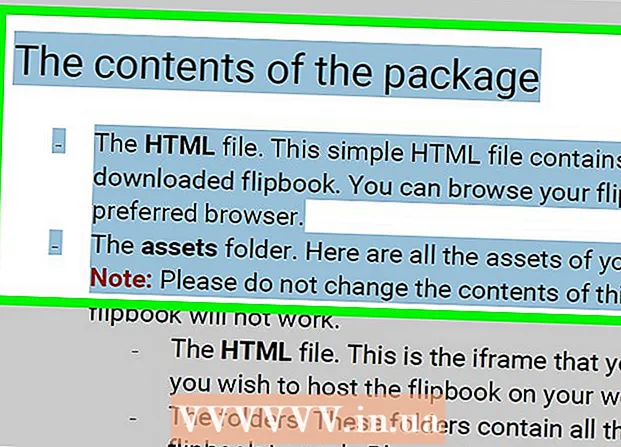
Innehåll
- Steg
- Metod 1 av 3: Google Chrome
- Metod 2 av 3: Smallpdf Lås upp PDF
- Metod 3 av 3: Adobe Acrobat Pro (om lösenordet är känt)
Den här artikeln visar hur du kopierar innehållet i en PDF -fil som är skyddad från redigering på en Windows- eller Mac OS X -dator. Om PDF -filen är lösenordsskyddad kan du inte kopiera text från den. Om du inte känner till lösenordet kan du spara dokumentet som en oskyddad fil med Google Chrome eller ta bort skyddet med SmallPDF -onlinetjänsten. Om du känner till lösenordet tar du bort skyddet i Adobe Acrobat Pro. Använd dessa metoder om dokumentet kan öppnas och skrivas ut. Om PDF -filen är skyddad så att den inte ens kan öppnas är det troligtvis inte möjligt att ta bort skyddet.
Steg
Metod 1 av 3: Google Chrome
 1 Starta Google Chrome. Klicka på ikonen röd-grön-gul-blå cirkel. Vanligtvis finns det på skrivbordet eller aktivitetsfältet.
1 Starta Google Chrome. Klicka på ikonen röd-grön-gul-blå cirkel. Vanligtvis finns det på skrivbordet eller aktivitetsfältet. - Om du inte har den här webbläsaren på din dator, ladda ner den.
 2 Dra PDF -filen till Chrome -fönstret. PDF -filen öppnas i en ny Chrome -flik.
2 Dra PDF -filen till Chrome -fönstret. PDF -filen öppnas i en ny Chrome -flik.  3 Klicka på
3 Klicka på  . Den här skrivarformade ikonen finns i det övre högra hörnet.
. Den här skrivarformade ikonen finns i det övre högra hörnet.  4 Klicka på Förändra. Du hittar det här alternativet på den vänstra panelen under huvudskrivaren.
4 Klicka på Förändra. Du hittar det här alternativet på den vänstra panelen under huvudskrivaren.  5 Klicka på Spara som PDF. Du hittar det här alternativet i fönstret i mitten av skärmen. En ny PDF -fil skapas, vilket innebär att du inte behöver skriva ut någonting.
5 Klicka på Spara som PDF. Du hittar det här alternativet i fönstret i mitten av skärmen. En ny PDF -fil skapas, vilket innebär att du inte behöver skriva ut någonting.  6 Klicka på Spara. Du hittar den här blå knappen i den vänstra rutan.
6 Klicka på Spara. Du hittar den här blå knappen i den vänstra rutan.  7 Välj en mapp som du vill spara och klicka på Spara. Du hittar den här knappen i det nedre högra hörnet.
7 Välj en mapp som du vill spara och klicka på Spara. Du hittar den här knappen i det nedre högra hörnet. - Om du vill namnge filen på ditt eget sätt anger du ett nytt namn på raden Filnamn.
 8 Öppna den genererade PDF -filen. Navigera till mappen med det skapade dokumentet och dubbelklicka på det för att öppna det. Den öppnas i en PDF -visningsprogram; dokumentet kommer inte att skyddas.
8 Öppna den genererade PDF -filen. Navigera till mappen med det skapade dokumentet och dubbelklicka på det för att öppna det. Den öppnas i en PDF -visningsprogram; dokumentet kommer inte att skyddas.  9 Kopiera texten. Flytta pekaren till början av texten, håll ned musknappen och flytta pekaren till slutet av texten för att markera den. Högerklicka nu på texten och välj "Kopiera" från menyn. Om du använder en Mac med en Apple Magic Mouse eller styrplatta klickar du med musen eller styrplattan med två fingrar och väljer Kopiera på menyn.
9 Kopiera texten. Flytta pekaren till början av texten, håll ned musknappen och flytta pekaren till slutet av texten för att markera den. Högerklicka nu på texten och välj "Kopiera" från menyn. Om du använder en Mac med en Apple Magic Mouse eller styrplatta klickar du med musen eller styrplattan med två fingrar och väljer Kopiera på menyn. - Alternativt kan du trycka på för att kopiera texten Ctrl+C (Windows) eller ⌘ Kommando+C (Mac).
Metod 2 av 3: Smallpdf Lås upp PDF
 1 Gå till sidan https://smallpdf.com/unlock-pdf i vilken webbläsare som helst. Detta kan göras på Windows eller Mac OS X.
1 Gå till sidan https://smallpdf.com/unlock-pdf i vilken webbläsare som helst. Detta kan göras på Windows eller Mac OS X.  2 Klicka på välj en fil. Du hittar det här alternativet i den rosa rutan under PDF -dokumentikonen.
2 Klicka på välj en fil. Du hittar det här alternativet i den rosa rutan under PDF -dokumentikonen. - Du kan också dra den säkra PDF -filen till den rosa rutan.
 3 Välj ett säkert PDF -dokument och klicka på det.
3 Välj ett säkert PDF -dokument och klicka på det. 4 Klicka på Öppen. Du hittar den här knappen i det nedre högra hörnet.
4 Klicka på Öppen. Du hittar den här knappen i det nedre högra hörnet.  5 Markera rutan
5 Markera rutan  . Gör detta bredvid alternativet "Jag förklarar att jag har rätt att redigera och ta bort skydd från den här filen" till höger ovanför den rosa knappen.
. Gör detta bredvid alternativet "Jag förklarar att jag har rätt att redigera och ta bort skydd från den här filen" till höger ovanför den rosa knappen.  6 Klicka på Ta bort skyddet från PDF!. Det är en rosa knapp på höger sida av skärmen.
6 Klicka på Ta bort skyddet från PDF!. Det är en rosa knapp på höger sida av skärmen.  7 Klicka på Spara filen. Du hittar det här alternativet till vänster på skärmen. Den oskyddade PDF -filen laddas ner till din dator.
7 Klicka på Spara filen. Du hittar det här alternativet till vänster på skärmen. Den oskyddade PDF -filen laddas ner till din dator.  8 Öppna den nedladdade PDF -filen. Som standard hämtas den till mappen Nedladdningar.
8 Öppna den nedladdade PDF -filen. Som standard hämtas den till mappen Nedladdningar.  9 Kopiera texten. Flytta pekaren till början av texten, håll ned musknappen och flytta pekaren till slutet av texten för att markera den. Högerklicka nu på texten och välj "Kopiera" från menyn. Om du använder en Mac med en Apple Magic Mouse eller styrplatta klickar du med musen eller styrplattan med två fingrar och väljer Kopiera på menyn.
9 Kopiera texten. Flytta pekaren till början av texten, håll ned musknappen och flytta pekaren till slutet av texten för att markera den. Högerklicka nu på texten och välj "Kopiera" från menyn. Om du använder en Mac med en Apple Magic Mouse eller styrplatta klickar du med musen eller styrplattan med två fingrar och väljer Kopiera på menyn. - Du kan också klicka för att kopiera texten. Ctrl+C (Windows) eller ⌘ Kommando+C (Mac).
Metod 3 av 3: Adobe Acrobat Pro (om lösenordet är känt)
 1 Starta Adobe Acrobat Pro. Du behöver det här programmet för att ta bort ett känt lösenord - du kan inte ta bort ett lösenord i Adobe Acrobat Reader.
1 Starta Adobe Acrobat Pro. Du behöver det här programmet för att ta bort ett känt lösenord - du kan inte ta bort ett lösenord i Adobe Acrobat Reader.  2 Öppna menyn Fil. Du hittar den i det övre vänstra hörnet i menyraden.
2 Öppna menyn Fil. Du hittar den i det övre vänstra hörnet i menyraden.  3 Klicka på Öppen. Du hittar det här alternativet i Arkiv -menyn.
3 Klicka på Öppen. Du hittar det här alternativet i Arkiv -menyn.  4 Dubbelklicka på PDF -filen. Navigera till mappen med den skyddade PDF -filen och dubbelklicka på den för att öppna den.
4 Dubbelklicka på PDF -filen. Navigera till mappen med den skyddade PDF -filen och dubbelklicka på den för att öppna den.  5 Klicka på hänglåsikonen. Du hittar den till vänster under fliken Hem.
5 Klicka på hänglåsikonen. Du hittar den till vänster under fliken Hem. - Du kan bli ombedd att ange ett lösenord för PDF -dokumentet.
 6 Klicka på Information om rättigheter. Du hittar det här alternativet i avsnittet Säkerhetsinställningar.
6 Klicka på Information om rättigheter. Du hittar det här alternativet i avsnittet Säkerhetsinställningar.  7 Välj menyn Säkerhetsmetod Inget skydd.
7 Välj menyn Säkerhetsmetod Inget skydd. 8 Ange lösenordet för PDF -dokumentet. Om du inte känner till lösenordet kommer du inte att kunna ändra säkerhetsinställningarna.
8 Ange lösenordet för PDF -dokumentet. Om du inte känner till lösenordet kommer du inte att kunna ändra säkerhetsinställningarna.  9 Klicka på Ok. PDF -dokumentet sparas som en oskyddad PDF -fil.
9 Klicka på Ok. PDF -dokumentet sparas som en oskyddad PDF -fil.  10 Tryck igen Ok. Detta kommer att bekräfta dina handlingar.
10 Tryck igen Ok. Detta kommer att bekräfta dina handlingar.  11 Kopiera texten. Flytta pekaren till början av texten, håll ned musknappen och flytta pekaren till slutet av texten för att markera den. Högerklicka nu på texten och välj "Kopiera" från menyn.Om du använder en Mac med en Apple Magic Mouse eller styrplatta klickar du med musen eller styrplattan med två fingrar och väljer Kopiera på menyn.
11 Kopiera texten. Flytta pekaren till början av texten, håll ned musknappen och flytta pekaren till slutet av texten för att markera den. Högerklicka nu på texten och välj "Kopiera" från menyn.Om du använder en Mac med en Apple Magic Mouse eller styrplatta klickar du med musen eller styrplattan med två fingrar och väljer Kopiera på menyn. - Alternativt kan du trycka på för att kopiera texten Ctrl+C (Windows) eller ⌘ Kommando+C (Mac).



